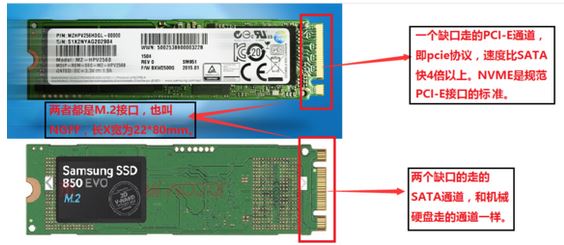
m2接口固态硬盘安装方法:
1、拆机背面共11颗螺丝,台式机只需打开机箱侧盖即可;

2、打开后我们就可以在主板上看到m.2接口;

3、按照缺口的位置我们将m2固态硬盘和缺口保持一致,然后斜着插进去,然后把它放平,如图:


然后我们转螺丝将其固定好就搞定啦!
需要注意的是,如果你安装的是win7系统,那么需要集成nvme硬盘驱动和补丁才可以,一般的win7不能安装,否则会蓝屏,
强烈推荐:GHOST WIN7 64位系统稳定增强版(带USB3.0,NVMe,深度加速)
以上便是关于m2接口固态硬盘怎么用的详细操作方法,安装起来并没有多少难度!
分享到:

